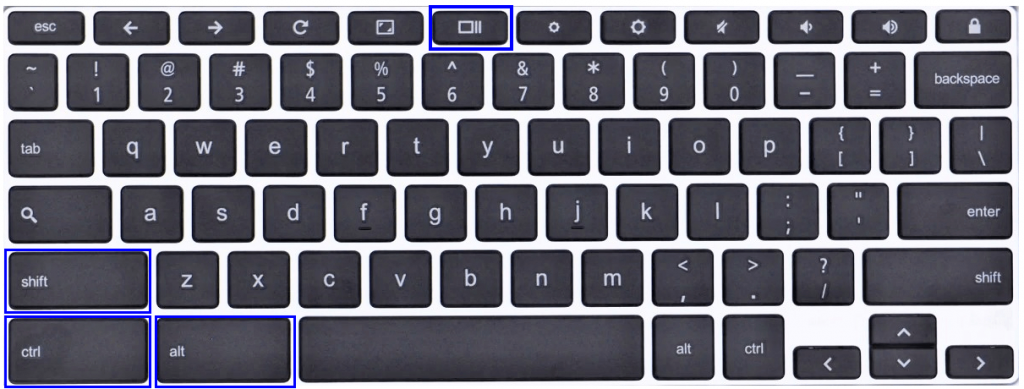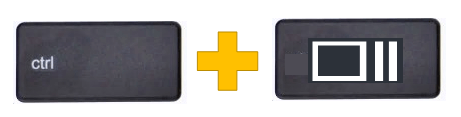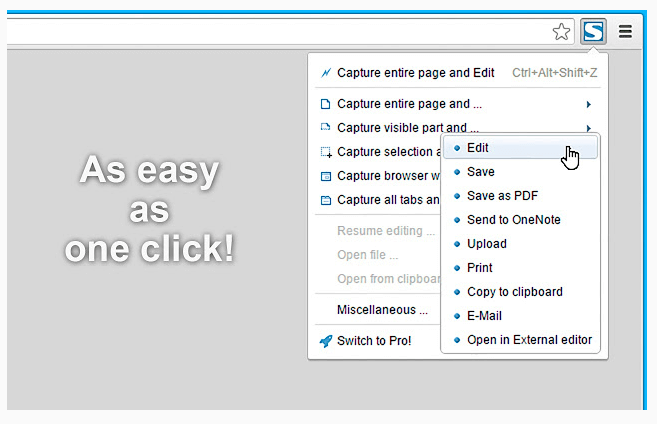Chromebooks er enkle, ukomplicerede maskiner, der er designet til at gøre deres brugers opgaver og liv lettere. Men som det nyeste barn på blokken, er der nogle funktioner, som de fleste af os ikke er klar over. De fleste af os ved, hvordan man tager et skærmbillede på en Windows- eller Apple-computer, men disse måder fungerer ikke, når det kommer til at tage et skærmbillede på Chromebook . Men det betyder ikke, at det ikke er muligt eller svært, faktisk er det meget nemmere, og der er også flere muligheder for at tilpasse skærmbilledet. Før jeg beskriver alle metoderne til at tage et skærmbillede på Google Chromebook, er der en tastaturtast, som jeg gerne vil fortælle dig om først.
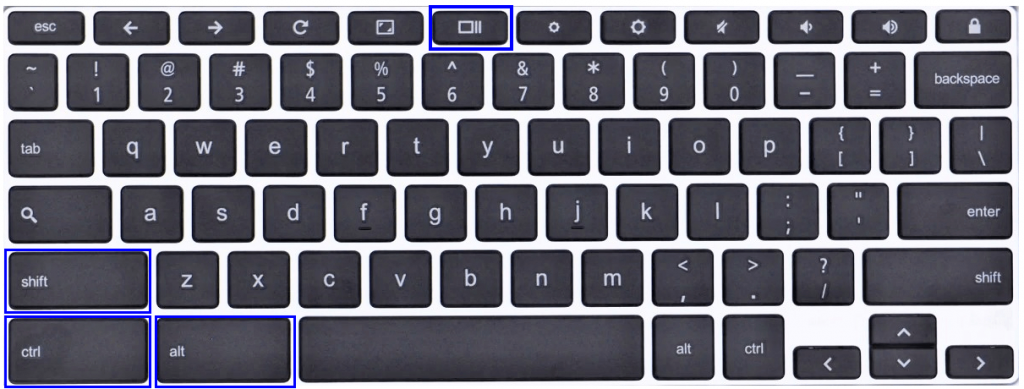
Tasterne, der vil blive brugt på Chromebook- tastaturet, er CTRL , ALT , Shift og Oversigtstasten .
Den Oversigt Key, som er den 5. eller 6. nøgle placeret på den øverste række på Chromebook-tastaturet. Det kaldes også Vis Windows eller Windows Switch- tast. Det er generelt placeret oven på nummer 6-tasten på tastaturet. Googles egen beskrivelse af denne nøgle er "Vis alle vinduer i oversigtstilstand."
Bemærk: Hvis du har tilsluttet et eksternt Windows-tastatur, vil F5- tasten være din Oversigtstast. Dette ville betyde, at du bliver nødt til at trykke på F5-tasten i stedet for Oversigtstasten.
Metoder til at tage et skærmbillede på Google Chromebook
Metode 1: Fuldt skærmbillede på Chromebook .
For at lave en udskriftsskærm på Chromebook skal du trykke på CTRL og Oversigt- knappen samtidig. Hele skærmen vil blive fanget, og det resulterende billede vil blive gemt i Download- mappen som standard, medmindre andet er angivet. Dette er den nemmeste måde at skærmbillede på Chromebook.
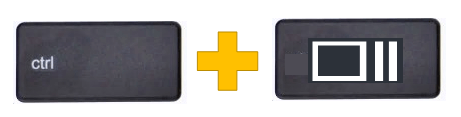
Metode 2: Skærmbillede af det aktive vindue.
Chromebook giver også sine brugere mulighed for kun at tage skærmbilledet af et bestemt programvindue i stedet for hele skærmen. Dette reducerer tiden og besværet med at beskære fuldskærmsbilledet til det ønskede billede. For at få et aktivt vinduesbillede på Chromebook skal du trykke på CTRL , ALT & Overview- knappen samtidigt. Brug derefter musen til at vælge vinduet på skærmen for at tage et skærmbillede på Chromebook.
Metode 3: Delvist skærmbillede på Chromebook.
Ligesom Windows har Chromebook også en klippeværktøjsfunktion, der nemt kan aktiveres ved at trykke på et par taster på tastaturet. Dette giver brugerne mulighed for frit at vælge et lille område af skærmen og kun tage et skærmbillede af den sektion. Hvis du kun vil fange en del af skærmen, skal du trykke på CTRL , Shift & Oversigt- knappen samtidig. Denne handling vil resultere i en dæmpning af hele skærmen, hvilket giver brugeren mulighed for at tage et skærmbillede på Google Chromebook.

Metode 4: Sådan T ake Screenshot om Chromebook i Tablet-tilstand.
Hvis du kan folde din skærm helt tilbage, betyder det, at du har konverteret din Chromebook til en tablet, så at tage et skærmbillede svarer til at tage et skærmbillede på din mobiltelefon. Bare tryk på tænd/sluk-knappen og en af lydstyrkeknapperne på én gang. Dette trin udskriver Chromebook-skærmen og tager et skærmbillede på fuld skærm.
Bemærk: Alle skærmbilleder taget med en af de ovenstående fire metoder vil automatisk blive gemt i standardmappen Downloads. Chrome OS foretrækker et PNG-billedformat frem for andre, og navngivningskonventionen efterfulgt af Google inkluderer navn, dato og klokkeslæt for det optagede skærmbillede.
Læs også: Sådan gør du din Chromebook hurtigere ?
Brug Chrome-browserudvidelser til at få skærmbilleder på Chromebook.
Den Google Chrome Browser er en af de mest avancerede browsere i verden, og det gør det muligt for brugere og udviklere over hele verden til at udvikle udvidelser til Chrome. Dette forbedrer de eksisterende funktioner i Chrome, efterhånden som nye funktioner føjes til det i form af tilføjelser og udvidelser. Nogle af disse udvidelser kan hjælpe brugerne med at tage skærmbilleder som:
Lightshot : Denne lette udvidelse giver brugeren mulighed for at tage et skærmbillede af enhver del af skærmen. Skærmbilledet, der derefter blev taget, kan redigeres i udvidelsesgrænsefladen og gemmes enten på harddisken eller over skylager. Det er gratis at installere og er en af de nemmeste måder at skærmoptage Chromebook på .
Billede med tilladelse: Google
Klik her for at tilføje denne udvidelse til din Chrome-browser .
FireShot : Giver dig mulighed for at gemme hele siden som ét skærmbillede. Det endelige billede kan gemmes i flere formater, inklusive PDF med links. Skærmbillederne kan også deles direkte af OneNote eller Gmail. Med så mange funktioner bliver denne udvidelse et must for at tage et skærmbillede på Google Chromebook.
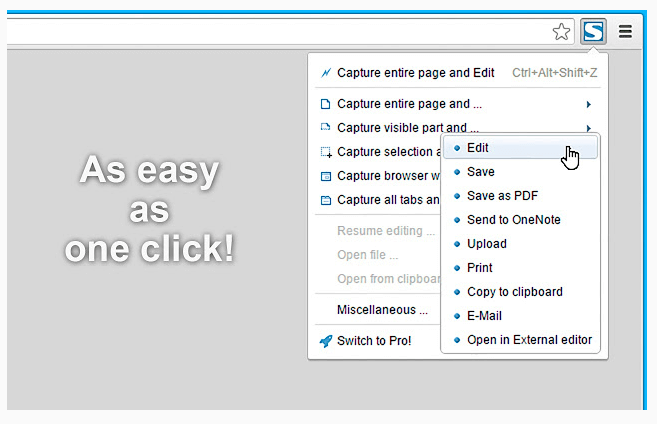
Billede med tilladelse: Google
Klik her for at tilføje denne udvidelse til din Chrome-browser .
Fantastisk skærmbillede : Denne udvidelse giver dig ikke kun mulighed for at tage et skærmbillede på Chromebook, men også tage en videooptagelse og dele din skærm med andre. Den har også en funktion til at sløre en del, hvis du ikke ønsker, at andre skal se den. Awesome Screenshot inkluderer også billedanmærkninger med tekst, linjer, cirkler og andre former.
Skærmoptagelsen kan være på 30 sekunder i den gratis version, og i mere end 30 sekunder skal du opgradere til Pro version. Videooptagelsen kan gemmes på din computer og uploades til Google Drev og YouTube direkte fra browseren.
Klik her for at tilføje denne udvidelse til din Chrome-browser .
Hvordan tager man skærmbillede på Chromebook ved hjælp af en Android-app?
Chromebooks kan ligesom andre Android-enheder installere apps fra Google Play Butik. En sådan Chromebook-kompatibel app er Screenshot Easy . Det har en mappevisning, som gør det nemmere at gennemse skærmbillederne, og brugere kan også redigere det med indbyggede værktøjer.
Du kan downloade Screenshot Easy herfra .
Hvordan tager man skærmbillede på Chromebook ved hjælp af stylusen?
Hvis du har en stylus med din tablet, så kan du tage et skærmbillede ved hjælp af pennen ved at følge disse trin:
Trin 1. Find Stylus-knappen nederst på skærmen, og tryk på den én gang.
Trin 2. Vælg Capture Screen fra indstillingerne, og du vil være i stand til at fange hele skærmen i et billede.
Trin 3. Ellers vælg Capture Region og brug din stylus til at markere det område, du ønsker at fange.
Bemærk: alle de skærmbilleder, der er taget ved hjælp af de metoder, der er beskrevet ovenfor, placeres automatisk i mappen Downloads. I modsætning til Windows vil de optagne skærmbilleder heller ikke blive kopieret til Chromebooks hukommelse og vil derfor ikke blive indsat, hvis du trykker på CTRL + V.
Sådan redigeres de gemte skærmbilleder på Chromebook?
Når du har fundet de gemte skærmbilleder i downloadmappen, kan du dele dem eller bruge dem, som du ønsker. Men hvis du vil redigere dem, kan du følge disse trin:
Trin 1. Dobbeltklik på ethvert billede, du ønsker at redigere, og det åbnes i billedfremviseren.
Trin 2. Find derefter Pen-ikonet i nederste højre hjørne af vinduet, og tryk på det. Du vil gå ind i redigeringstilstanden og vil finde forskellige indbyggede værktøjer tilgængelige. Med disse værktøjer kan du beskære, rotere, justere lysstyrken og gøre meget mere på dine skærmbilleder.
Trin 3. Klik på penikonet igen for at afslutte redigeringstilstanden.
Bemærk: Alle ændringer, der er foretaget i redigeringstilstanden, vil afspejle det originale billede, og du vil ikke være i stand til at gemme disse ændringer som en kopi, mens du holder den originale intakt. Lav derfor en kopi af billedet, før du redigerer det.
Det er nu nemt at tage skærmbilleder på Chromebook.
Chromebook med Chrome OS er nem at bruge computeren, og du vil mestre det på ingen tid. Det blev designet til at undgå de komplikationer, som brugere på en Windows-laptop eller en MacBook står over for. Der er dog få ændringer, såsom fraværet af en Print Screen-knap, noget vi har brugt i evigheder på en Windows-maskine. Men Chromebook giver flere muligheder end et simpelt skærmbillede, og ved at bruge udvidelser kan man endda også fange skærmoptagelser. Hvis du står over for problemer eller ikke er sikker på, hvordan du udfører en opgave på din Chromebook, så send os en note i kommentarfeltet nedenfor.